Eine großartige Neuerung in GarageBand für iOS ist der Visual EQ, ein Equalizer, der so weit wie möglich von der Schiebereglerbank im Stil der 1980er Jahre entfernt ist. Der Visual EQ zeigt Ihnen auch eine Wellenform des tatsächlichen Klangs, den Sie anpassen, sodass Sie die Effekte sofort sehen und hören können. Dieses visuelle Element, kombiniert mit einem cleveren Drei-Band-EQ, macht dies zu einem sehr leistungsstarken Werkzeug zur Gestaltung Ihrer Musik.
So funktioniert EQ
Es gibt mehrere Möglichkeiten, Ihrer Musik EQ oder Equalization hinzuzufügen, aber im Wesentlichen sind sie alle gleich. EQ verstärkt oder senkt den Schallpegel für eine bestimmte Schallfrequenz. Der offensichtliche Zweck besteht darin, den Bass Ihres Autoradios zu verstärken, aber es kann viel chirurgischer sein.
Beim Aufnehmen und Mischen von Musik möchten Sie beispielsweise die mittleren Frequenzen einer Gitarre anheben und den Bass etwas absenken, damit er dem Bass nicht auf die Zehen tritt. Bei einem Song kann der EQ einen bestimmten Track schlechter klingen lassen, aber wenn er mit den restlichen Tracks im Song kombiniert wird, klingt das Ganze besser.
Es ist ein bisschen so, als würde man einen Kuchen backen. Sie verwenden keine gesalzene Butter und zusammen salzen. Sie verwenden ungesalzene Butter, damit Sie sicher sein können, dass die endgültige Mischung ausgewogen ist.
Visueller EQ und Analysator
Der wichtigste Teil des Visual EQ von GarageBand ist der visuelle Analysator. Aber bevor wir dazu kommen, suchen wir das Visual EQ-Panel.

Foto: Kult von Mac
Wählen Sie bei einem in GarageBand geladenen Projekt die Spur aus, deren EQ Sie bearbeiten möchten, und tippen Sie dann auf das kleine Symbol für Track-Einstellungen, das wie ein Panel mit drei Schiebereglern aussieht. Tippen Sie dann auf den Titel des Plug-Ins & EQ Sektion. Tippen Sie dann auf Visueller EQ, die bisher ausgeschaltet war. Sie sehen, dass das Bedienfeld die Hälfte des Bildschirms bedeckt. Falls noch nicht geschehen, drücken Sie Play, um den Titel zu starten.
Tippen Sie dann auf Analysator Schaltfläche unten links im Panel. Dies ist der visuellste Teil des Visual EQ. Wie Sie sehen können, zeigt es eine Live-Wellenform des Tracks an, die Ihnen genau die Pegel jeder Frequenz anzeigt. Mit diesem Wissen können wir an die Arbeit gehen.
So verwenden Sie den EQ in Visual EQ
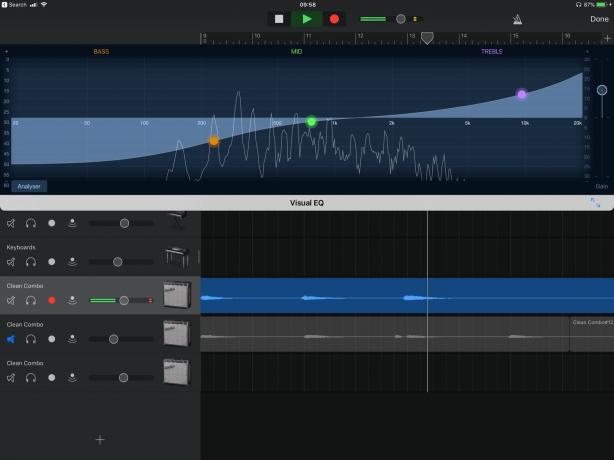
Foto: Kult von Mac
Dies ist der einfache Teil, wenn es um die Beherrschung der Steuerung geht. Es könnte auch der schwierigste Teil sein, wenn es darum geht, zu entscheiden, wie man den Track EQt. Auf der EQ-Zeile sehen Sie drei farbige Kreise, jeweils einen für Bass, Mitten und Höhen. Um diese zu kürzen oder zu verstärken, schieben Sie sie einfach nach oben oder unten. Und um die von jedem Schieberegler beeinflussten Frequenzen fein abzustimmen, können Sie ihn nach links (Bass) oder rechts (Höhen) verschieben.
Die drei Einsteller funktionieren auch nicht alle gleich. Sie werden sehen, dass der Mittenregler eine symmetrische Spitze oder ein Tal in der EQ-Linie erzeugt. Verschieben Sie die Bass- oder Höhenregler und die Einstellung verjüngt sich ganz nach links oder rechts vom Bedienfeld. Das liegt daran, dass Bass und Höhen eher wie Shelving-Anpassungen wirken. Sie legen effektiv einen Grenzpunkt für die oberen oder unteren Frequenzen fest und wählen den Gradienten dieser Grenzfrequenz.
Freibereichs-EQ
Der andere Trick hier ist, dass die Punkte nicht eingeschränkt sind. So können Sie den Bass ganz nach oben in den Höhenbereich schieben und umgekehrt, um den Klang wirklich zu formen. Sie können den Mittelknoten auch an eine beliebige Stelle entlang der Frequenzlinie verschieben, um eine Frequenz chirurgisch abzusenken oder zu verstärken. So können Sie den Bass allgemein anheben und dann den Mittenregler in den Bassbereich verschieben, um nur eine Rogue-Frequenz auszublenden.

Foto: Kult von Mac
In Kombination mit dem visuellen Feedback des Live-Analyzers ist dies sehr mächtig.
Schließlich sehen Sie ganz rechts im Visual EQ-Bedienfeld das Gewinnen Schieberegler. Dies ist eine allgemeine Anhebung oder Absenkung für den Track und soll Ihnen ermöglichen, Lautstärkeverluste (oder -erhöhungen) auszugleichen, die zu Ihren EQ-Optimierungen führen. Es ist auch eine Möglichkeit, einer sehr ruhigen Aufnahme einen zusätzlichen Schub zu verleihen, aber dies wird auch das Rauschen in der Spur verstärken, sodass es zischend werden könnte.
Profi-Tipps
Das war's für Visual EQ auf iOS. Es ist einfach zu bedienen, aber sehr leistungsstark. Wenn Sie Ihre Tracks gut EQen, können Sie aus einem anständig klingenden Projekt ein erstaunlich ausgefeiltes Projekt machen, und das alles ohne ausgefallene Mastering-Tools oder irgendetwas anderes. Und bevor wir loslegen, hier noch ein paar zusätzliche Tipps zur Verwendung von Visual EQ.
- Sie können zwischen Spuren wechseln, während das Visual EQ-Fenster noch geöffnet ist, um den EQ auf verschiedenen Spuren schnell zu optimieren.
- Doppeltippen Sie auf einen Knoten, um ihn auf seine Standardposition zurückzusetzen
- Wenn Sie auf einen der Einstellkreise tippen, werden der Verstärkungspegel und die Frequenz dieses Einstellers kurz angezeigt.
- Tippen Sie auf die Solo Taste (ein Kopfhörersymbol) auf dem Track, an dem Sie gerade arbeiten, um ihn allein oder zusammen mit dem Rest des Songs zu hören. Dies ist eine großartige Möglichkeit, um zu überprüfen, wie sich Ihre Anpassungen auf den einzelnen Track und den Mix als Ganzes auswirken.

